今回はShopifyでECサイトを運営する中で、既存のドメインを新しいドメインに変更する方法をお伝えしていきます。
また、Shopify以外で取得したドメインの設定方法も解説していますので
ぜひご覧ください。
既存ドメインを新しいドメインに変更する方法
既存のドメインを新しいドメインに変更するには
「プライマリードメイン」を変更する必要があります。
プライマリードメインの変更手順は下記の通りです。
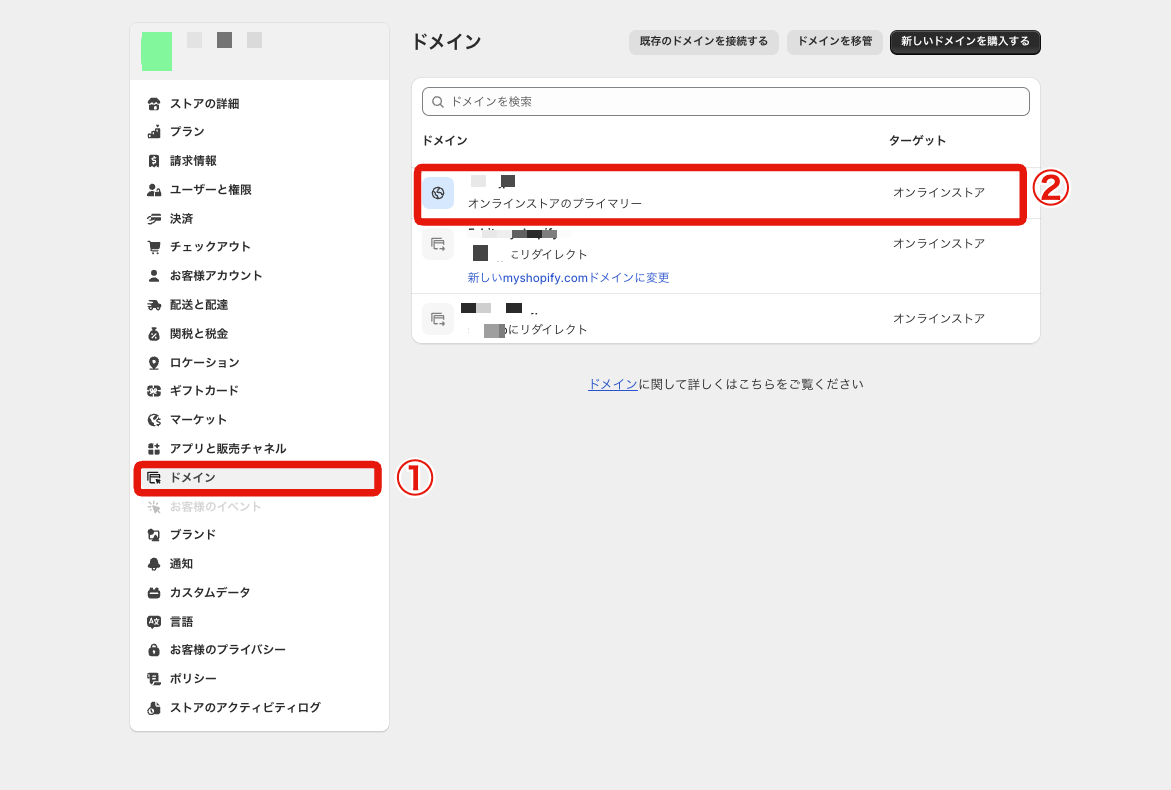
- 管理画面右下の「設定」から「ドメイン」をクリック
- 「ドメインタイプを変更」をクリック
- プライマリードメインにしたいドメインを選択
- 「ドメインタイプを変更」をクリックして完了
Shopify以外で取得したドメインを設定する方法
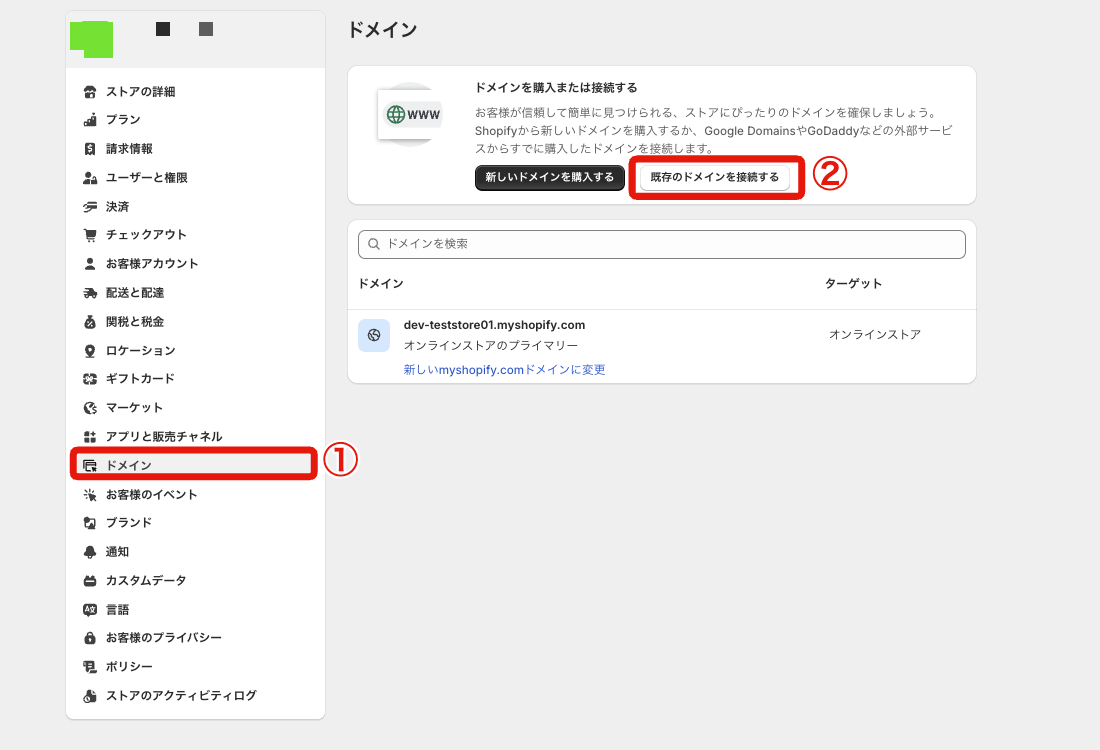
- 「設定」から「ドメイン」をクリック
- 「既存のドメインを接続する」をクリック
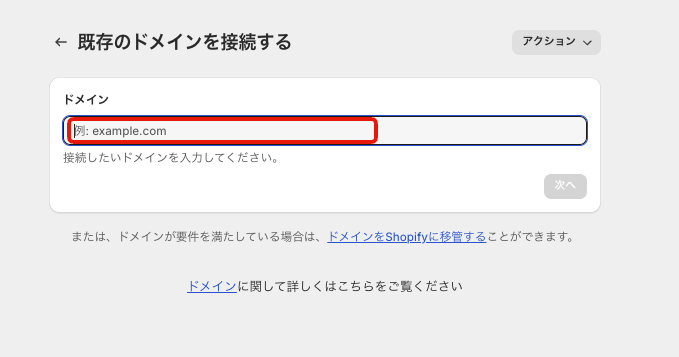
接続したいドメインを入力して「次へ」をクリック。
この時「wwwやhttps://」などは入力しないように注意してください。
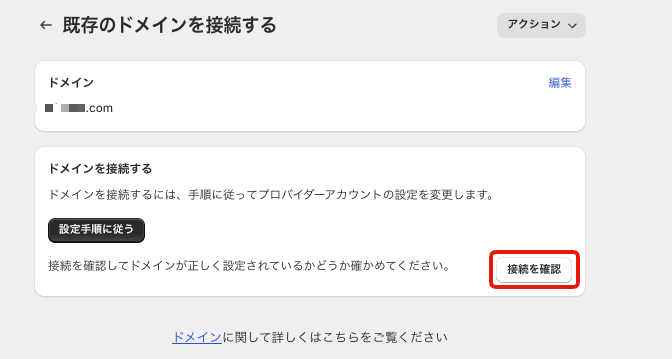
「接続を確認」をクリック
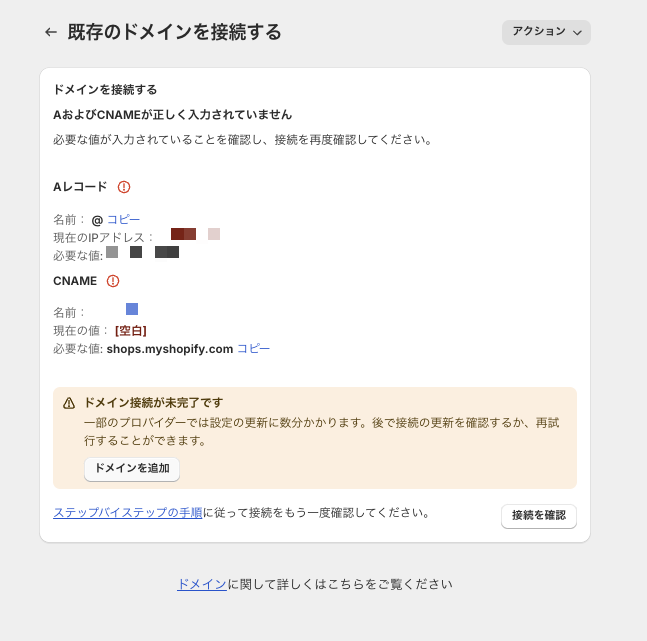
「A および CNAMEが正しく入力されていません」と表示されます。
表示されている必要な値を、ドメインを取得したサービス側のDNS設定で設定する必要があります。
設定については下記の記事を参考に設定ください。
設定が完了したら再度「接続を確認」をクリックします。
参考記事:https://www.shopify.com/jp/blog/setting-up-your-domain
数分待ってから接続を確認すると「正常に接続されました」と表示されます。
接続の直後は「SSL保留中」と表示されますが、時間の経過とともに表示が消え、取得したドメインで Shopify のサイトが表示されるようになります。
リダイレクトの設定
ドメインの変更が完了した後は、既存のドメインにアクセスした時に新しいドメインに自動転送されるようにリダイレクトの設定をする必要があります。
既存のドメインも新しいドメインも Shopify に接続した状態のため
Shopify のみでリダイレクトの設定を行えます。
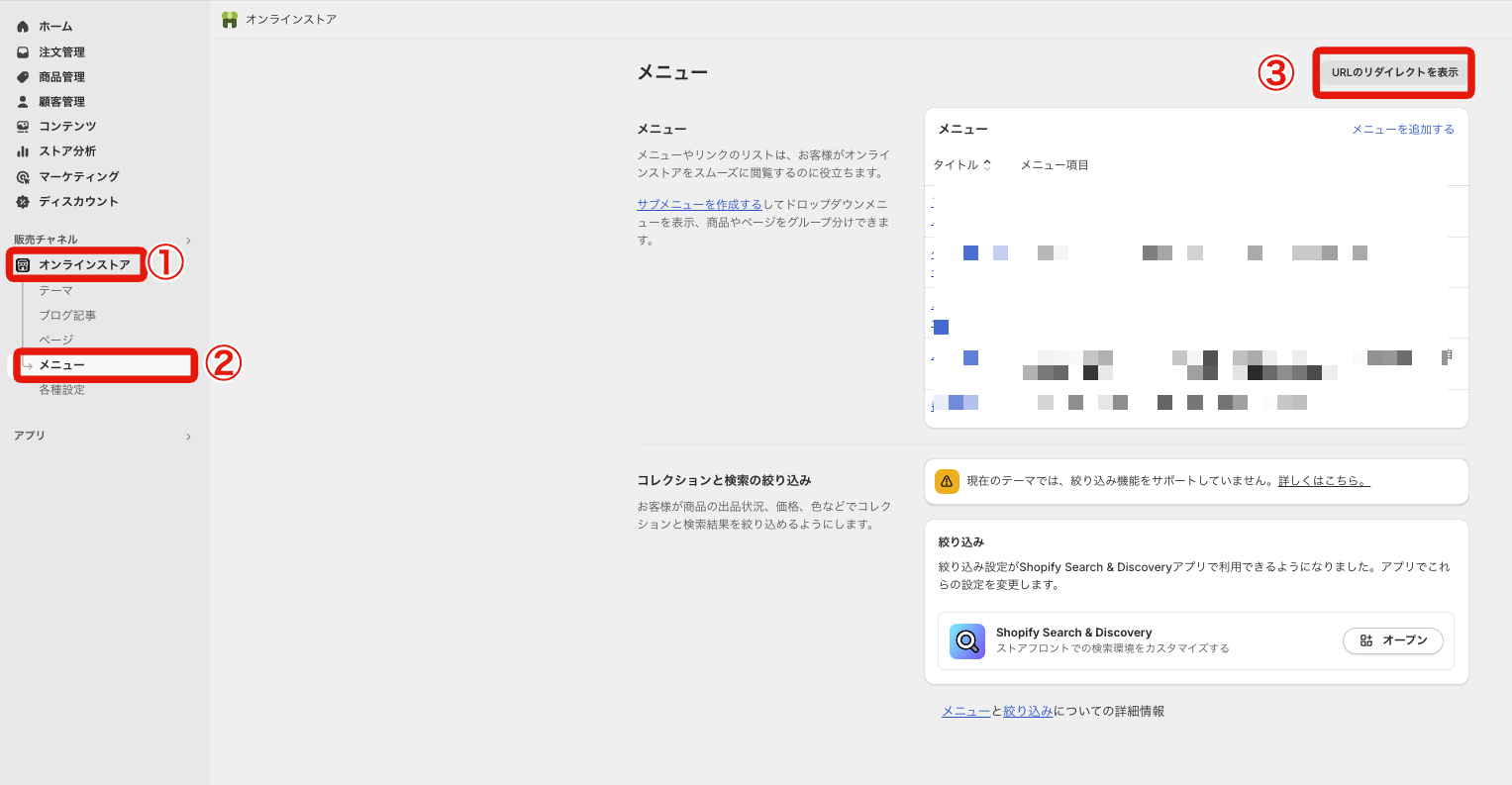
- 「オンラインストア」をクリック
- 「メニュー」をクリック
- 「URLのリダイレクトを表示」をクリック

- 「URLリダイレクトを作成」をクリック
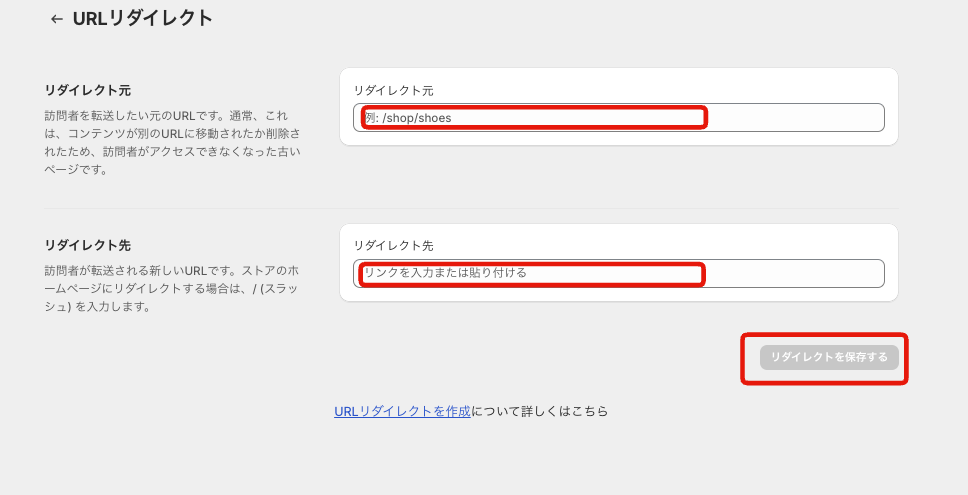
- 「リダイレクト元」に訪問者のリダイレクト元となる古いURLを入力します。
- 「リダイレクト先」に 訪問者をリダイレクトする新しいURLを入力します。
- 「リダイレクトを保存する」で完了です。
まとめ
既存のドメインを新しいドメインに変更する方法、Shopify以外で取得したドメインの設定方法をお伝えしました。
ドメインの話となると複雑のように感じますが
Shopifyでは専門的な知識がなくても設定・変更できるように作られているため、簡単に作業できるようになっています。
※この記事は2024年07月時点の内容です。今後のアップデートやShopifyの仕様変更等により、記事の内容が古くなってしまう可能性があります。





)
)
)
)
)
)
)
)

